WonderFoxHDビデオコンバーターファクトリープロ18.0レビューと新機能
公開: 2022-02-13このWonderFoxHDビデオコンバーターファクトリープロ18.0レビューでは、新しいバージョンの新機能(画面録画とGIF)について詳しく説明します。
ビデオコンバーターに関しては、誰もがビデオコンバーターソフトウェアを念頭に置いているでしょう。 だから、私は誰もがWonderFoxHDビデオコンバーターファクトリープロビデオコンバーターに見知らぬ人ではないと信じています。
誰もがこのソフトウェアに精通しているわけではありませんが、それでもこのソフトウェアの包括的なレビューを行いたいと思います。 なぜ? WonderFox Softは以前のバージョンの利点を収集し、古いバージョンの欠点を最適化し、WonderFoxHDビデオコンバーターファクトリーPro18.0をリリースしたためです。 WonderFox HDビデオコンバータファクトリーPro18.0には、新しいユーザーインターフェイスがあり、より小さな機能が追加されています。 ビデオコンバーターを、ビデオ形式を変換する単一のソフトウェアのように見せないでください。
- 読む:ハードウェアアクセラレーションでDVDのリッピング速度を上げる方法
- Wonderfox無料DVDリッパースピーディーレビュー
目次
WonderFoxHDビデオコンバーターファクトリープロ18.0レビュー
概要
WonderFoxHDビデオコンバーターファクトリープロ18.0の新しいバージョンはインターフェースに大きな変更を加えました。 古いバージョンのユーザーを使用したことがある場合は、新しいHD Video Converter Factory Proを開くと、インターフェイス全体とレイアウトが古いものと似ていないことがわかります。 まず第一に、色は古いバージョンよりも鮮やかです。 余白が大きい旧バージョンとは異なり、少し見づらいようです。 インターフェイスのレイアウトでは、一目でわかりやすく、どのボタンが何に使用されているかがはっきりとわかります。
機能面では、旧バージョンの変換とダウンロードに加えて、新バージョンでは新しい画面録画が追加され、GIFアニメーション機能が作成されます。 それでは、新しく追加された画面とGIF機能について詳しくお話しします。
WonderFoxHDビデオコンバーターファクトリープロで画面を記録する方法
画面録画機能の利点は、操作プロセス全体をビデオで録画できるため、他の人が視聴して学習できることです。 では、これをどのように行うのですか? まず、新しいバージョンのWonderFoxHDビデオコンバーターFactoryPro18.0をダウンロードしてインストールする必要があります。 インストールが完了したら、インターフェイスの[レコーダー]ボタンをクリックします。 インターフェイスがジャンプします。 画面操作インターフェースに入ると、「カスタムおよびフルスクリーン」ボタンが表示されます。 画面範囲の制御に応じて、全画面を選択するか、[カスタム]をクリックして、マウスでドラッグすることにより、記録領域と記録インターフェイスを調整できます。
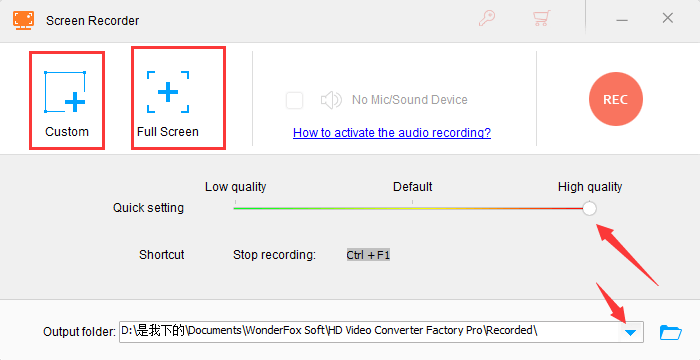
録音モードでは、キーボードのEscボタンを押して録音モードを起動できます。 クイック設定領域では、マウスでスライダーをドラッグすることにより、出力ビデオの品質をすばやく調整できます。 スライダーを右に近づけるほど、出力ビデオの品質が高くなります。 逆に、スライダーが左に近いほど、出力ビデオの品質は低くなります。 インターフェイスの下部に逆三角形のボタンがあります。 このボタンをクリックして、出力画面のパスを変更します。 RECボタンをクリックして録音を開始します。 記録プロセス中に、マウスで記録領域の一時停止ボタンをクリックすると、記録を一時停止できます。 キーボードのCtrl + F1ボタンを押したままにして、録音を終了することもできます。

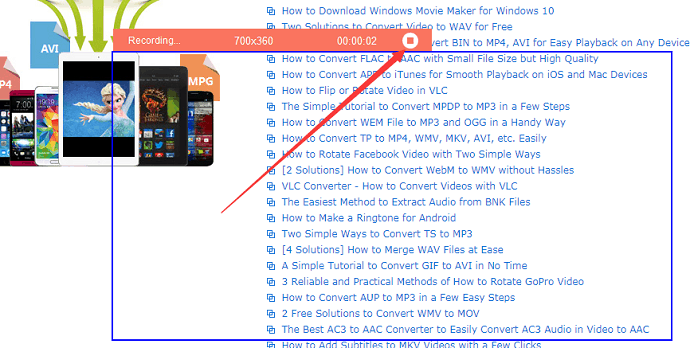
これは録音プロセス全体の操作であり、過度の手順はなく、シンプルで操作が簡単なのがWonderFox SoftInc開発ソフトウェアのコンセプトです。
Wonderfox割引クーポン50%
私たちの読者は、Wonderfox HDビデオコンバーターファクトリープロの特別50%割引を受けられます。 このWonderfox割引クーポンページからwonderfox製品の特別割引を入手してください。
WonderFoxHDビデオコンバーターファクトリープロでGIFを作成する方法
それでは、GIFアニメーションの作成について話しましょう。 GIFアニメーションは、ほとんどのネチズンが通常の社会的交流でよく使用するコミュニケーションの一形態になっています。 したがって、誰もがGIFアニメーションにさらされます。 では、GIFアニメーションの作成方法をどのように知っていますか?
WonderFox HD Video Converter Factory Pro18.0を開き、GIFMakerをクリックします。 ここでは、例としてGIFへの変換ビデオを取り上げます。
[ビデオをGIFに変換]ウィンドウで、[+ビデオの追加]をクリックして、PCからビデオファイルをインポートします。 ウィンドウの下部から、GIFアニメーションを作成するビデオの開始時刻と終了時刻を選択するか、スライダーを直接ドラッグして目的のビデオフラグメントを選択します。 同様に、インターフェイスの下の逆三角形の位置で、このボタンは出力ファイルの保存パスを選択できます。 次に、アニメーションの出力解像度、フレームレート、品質を選択します。 さらに、スライダーをドラッグして、各フレームの時間遅延を設定することもできます。 すべての設定が完了したら、[GIFの作成]ボタンをクリックして、作成が完了します。
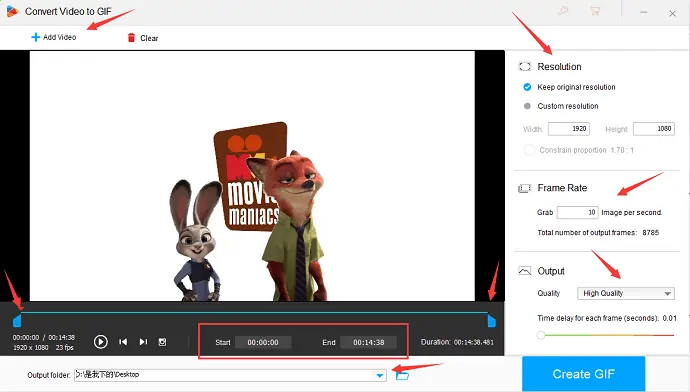
この操作はとても簡単だと思いますか? 興味ありますか? WonderFoxHDビデオコンバーターファクトリーPro18.0をダウンロードしてお楽しみください。
他の…
インターフェイスと機能の変更に加えて、ソフトウェアがフランス語、ドイツ語、日本語、中国語などの複数の言語もサポートしていることが設定インターフェイスに表示されます。 。 。多言語サポートは、英語を母国語としない人に便利さをもたらします。
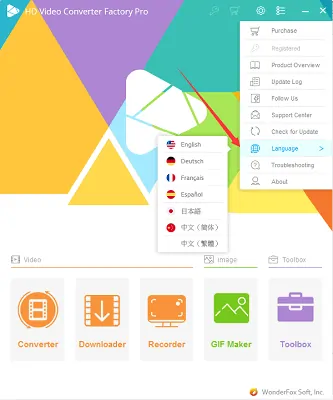
- 関連:WonderFox DVD RipperProレビュー
- WonderFoxDVDビデオコンバーターレビュー
概要
WonderFox HDビデオコンバーターファクトリーPro18.0の新しいバージョンはあなたがそれを使いたくなりますか? 古いユーザーの場合は、更新して体験してください。 新規ユーザーの場合は、ダウンロードして体験してください。 WonderFox HDビデオコンバーターファクトリーPro18.0はあなたを失望させません! 来て!
このWonderFoxHDビデオコンバーターファクトリープロ18.0レビューが気に入った場合は、共有して、Facebook、Twitter、YouTubeでwhatvwantをフォローしてヒントを入手してください。
